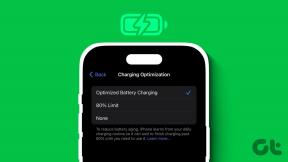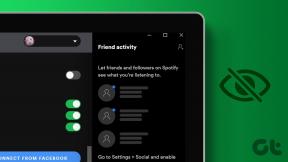7 najboljših načinov za produktivno Chromovo vrstico z zaznamki
Miscellanea / / November 29, 2021

Vrstica z zaznamki je najbolj premalo izkoriščen prostor v brskalniku. Pogosteje je tam, vendar ni izkoriščen v celoti. Danes vam bom povedal, kako dodati svoje priljubljena spletna mesta v vrstico z zaznamki, kako jih prilagoditi, organizirati v mape in počistiti nered, če ste bili kopica zaznamkov.
Vrstice zaznamkov so prazne brez zaznamkov, kajne? To imamo tudi pokrito. Preberite, če želite izvedeti več.
1. Omogoči vrstico z zaznamki
V Chromu lahko pritisnete Ctrl+Shift+B za prikaz/skrivanje vrstice z zaznamki sproti.
2. Dodajanje spletnih mest v vrstico z zaznamki
Lahko kliknete ikono zaznamka in nato izberete Vrstica z zaznamki kot cilj, vendar obstaja veliko hitrejši način za to.

V naslovni vrstici označite URL za spletno mesto in ga povlecite v vrstico z zaznamki.
Z uporabo te metode ni pojavnega okna ali česar koli drugega.
3. Uporaba Favicon in odstranjevanje naslovov
V vrstici z zaznamki je le toliko prostora in ko ustvarite nov zaznamek z metodo vlečenja, samodejno doda privzeti naslov strani.

Če želite odstraniti ta naslov, z desno tipko miške kliknite zaznamek in kliknite Uredi. The ime polje bo že označeno. Samo pritisnite tipko nazaj, nato tipko enter in končali ste.

4. Odpiranje več spletnih mest z uporabo map
Z desno tipko miške kliknite kjer koli na vrstici z zaznamki in izberite Dodaj mapo da ustvarite novo mapo.

Zdaj povlecite priljubljena spletna mesta iz naslovne vrstice ali vrstice z zaznamki v mapo.
Če želite odpreti vse povezave v mapi, samo premaknite kazalec miške nad mapo in pritisnite gumb za pomikanje miške. Če uporabljate prenosni računalnik, dvakrat tapnite sledilno ploščico in izberite Odprite vse zaznamke bo naredil trik.
5. Zaznamek Pomembno, Posodabljanje strani
Kaj morate dodati med zaznamke in na kaj poslati žep/Instapaper? To je starodavno vprašanje.
Če se želite kmalu vrniti, je bolje, da to pustite v vrstici z zaznamki, tako bo vedno v vašem vidnem polju.
Če na primer spremljate ceno izdelka na Ebayu ali Amazonu, označite stran za iskanje. Tako lahko občasno pridete in preverite, ali se je kaj spremenilo.
6. Razvrstite svoje zaznamke

Če ste težki zaznamovalec, vaša potovanja presegajo vrstico z zaznamki. Ne traja dolgo za Drugi zaznamki mapo in podmape, da postanejo napihnjene.

Uporabi Razširitev SuperSorter za Chrome za logično razvrščanje zaznamkov, brisanje dvojnikov (bog pošlje) in združevanje map.
7. Zaznamki
Kot sem rekel, je vrstica z zaznamki prazna brez zaznamkov. Pomislite na zaznamke kot na razširitve, ki ne zavzemajo RAM-a ali procesorske moči. Služijo zelo specifičnemu namenu in so vedno tam, ko jih potrebujete.
Zaznamki lahko s klikom odstranijo formatiranje s strani ali delijo videoposnetek v vašem najljubšem družbenem omrežju. Na tem seznamu smo zbrali 21 tako neverjetno uporabnih zaznamkov; poglej in se zabavaj!